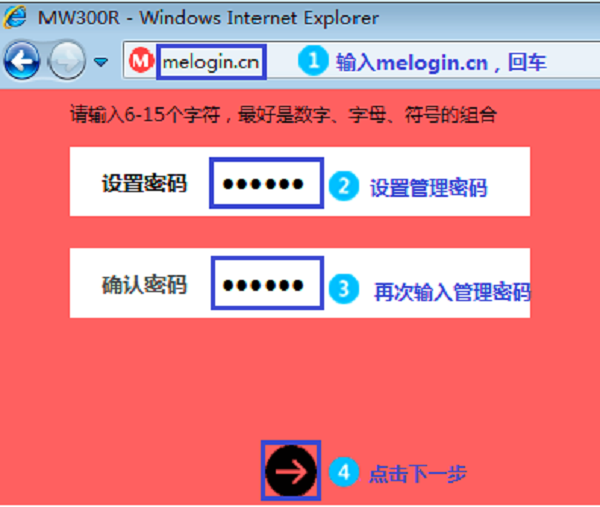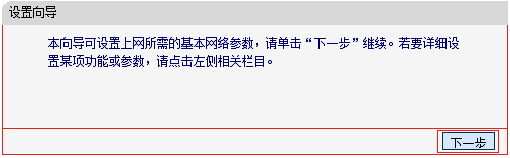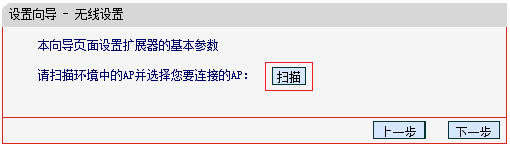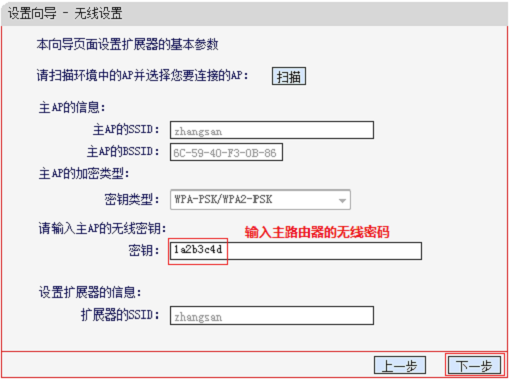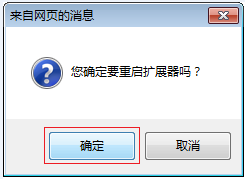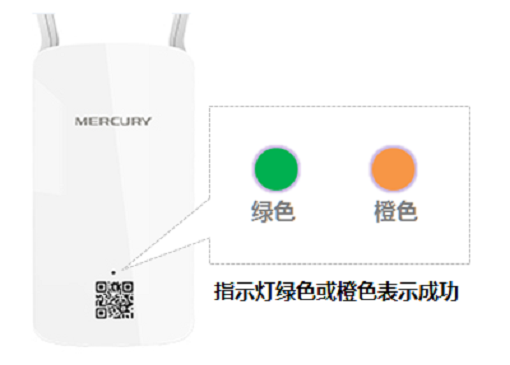300m无线扩展器怎么用手机设置(连接300m无线扩展器的步骤)
原标题:300m无线扩展器怎么用手机设置(连接300m无线扩展器的步骤)
本文主要介绍了水星MW300RE 300M无线扩展的设置方法,水星MW300RE 300M无线扩展器可以用笔记本电脑来设置,也可以用手机、平板电脑来设置,本文主要介绍的是用笔记本电脑来设置其扩展无线信号的方法。
一台全新的水星MW300RE 300M无线扩展器,用笔记本电脑设置其扩展信号的步骤如下:
1、连接扩展器无线信号
2、登录设置页面
3、设置扩展器
4、检查扩展信号是否成功
温馨提示:
无线扩展器就是一个Wi-Fi信号放大器,它的作用就是将您家里(或其他场景)既有的无线路由器的较弱信号进行增强放大,使得各个角落都有信号。

水星MW300RE 300M无线扩展器第一步、连接扩展器无线信号请先把水星MW300RE 300M扩展器插在电源插座上,然后让笔记本电脑,搜索连接到扩展器的无线信号。
注意问题:
(1)、水星MW300RE 300M扩展器默认的信号名称是:MERCURY_RE_XXXX。其中的XXXX表示这台扩展器MAC地址的后四位,可以在扩展器壳体标签上查看MAC地址。
(2)、水星MW300RE 300M扩展器的默认无线信号,是未加密的,笔记本电脑可以直接进行连接。
(2)、如果笔记本电脑没有搜索到MERCURY_RE_XXXX的无线信号,请把这台水星MW300RE扩展器恢复出厂设置,然后再次尝试。第二步、登录到设置页面打开笔记本电脑上的浏览器,在浏览器中地址栏中输入:melogin.cn并按下回车键——>然后按照提示,先给水星MW300RE 300M扩展器设置一个登录密码——>然后点击“确定”,进入到设置页面。
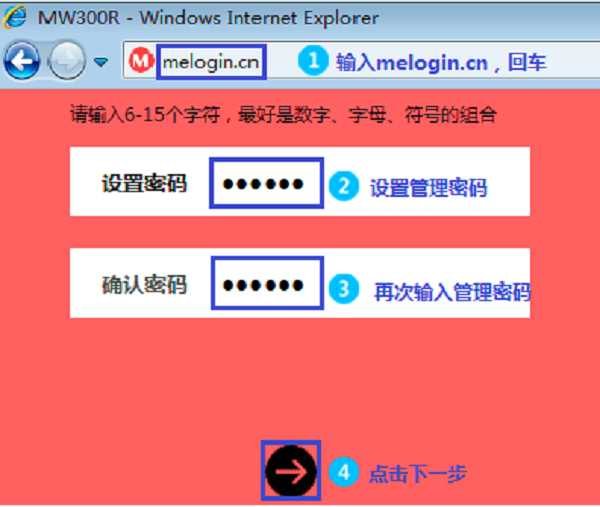 第三步、设置MW300RE扩展器1、设置向导登录到扩展器界面,设置向导点击“下一步”,如下图:
第三步、设置MW300RE扩展器1、设置向导登录到扩展器界面,设置向导点击“下一步”,如下图:
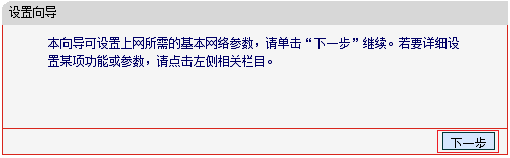
运行水星MW300RE 300M扩展器的设置向导2、扫描信号点击“扫描”,来扫描附近的无线信号,如下图。
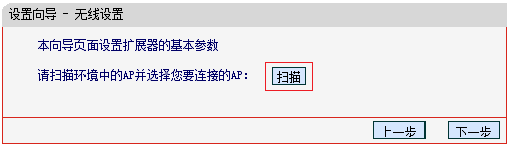
点击MW300RE扩展器中的“扫描”
在扫描结果列表中,找到要扩展的无线信号(本例中是:zhangsan)——>点击“连接”,如下图。
MW300RE扩展器连接主路由器的无线信号3、输入被扩展信号的密码在“密钥”选项中输入被扩展信号的无线密码——>点击“下一步”
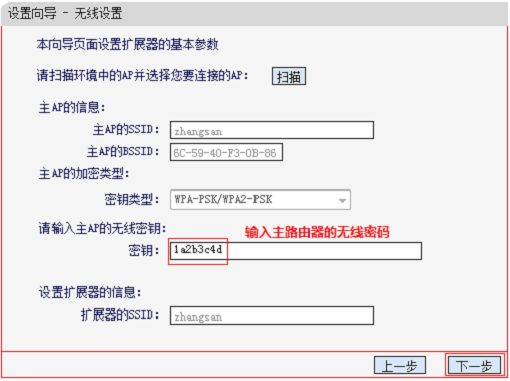
在MW300RE扩展器中输入被扩展信号的密码
温馨提示:
扩展器的SSID默认与主网络的无线名称一样,可以实现无线漫游。4、设置完成并重启点击“重启”
点击“重启”
在弹出对话框中点击“确定”
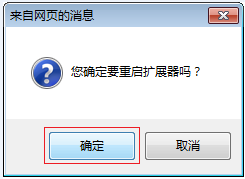
在弹出对话框中点击“确定”第四步、检查扩展信号是否成功请观察水星MW300RE 300M无线扩展器的指示灯,如果绿色或橙色,则表示扩展成功,如下:
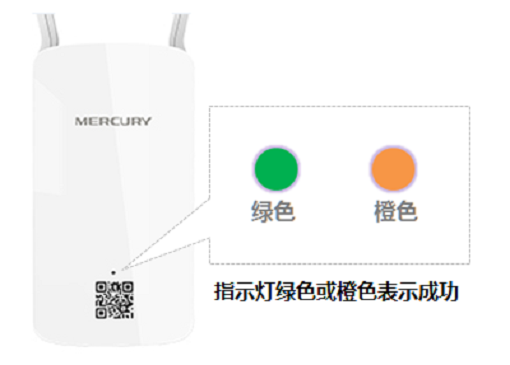
观察水星MW300RE 300M扩展器的指示灯
注意问题:
(1)、水星MW300RE 300M扩展器的指示灯显示橙色,表示扩展器离主路由器太近或太远,可以适当调整位置。
(2)、扩展信号成功后,这台扩展器原来默认的无线信号会消失,变成与主路由器的无线信号一样,无线密码也是相同的。